
Inhaltsverzeichnis:
- Autor Lynn Donovan [email protected].
- Public 2023-12-15 23:42.
- Zuletzt bearbeitet 2025-06-01 05:07.
Schritte
- Öffne dein Excel Arbeitsmappe. Doppelklicken Sie auf das Excel Arbeitsmappendokument, in dem Ihre Daten gespeichert sind.
- Wählen Sie Ihr Diagramm aus. Klicken Sie auf das Diagramm, dem Sie eine Trendlinie zuweisen möchten.
- Klicken Sie auf +.
- Klicken Sie auf den Pfeil rechts neben dem Feld "Trendlinie".
- Wählen Sie eine Trendlinienoption aus.
- Wählen Sie die zu analysierenden Daten aus.
- OK klicken.
- Sichere deine Arbeit.
Die Leute fragen auch, wie berechnet man einen Trend?
Trend Prozentsätze To Berechnung die Veränderung über einen längeren Zeitraum - zum Beispiel zum Aufbau eines Vertriebs Trend -Führen Sie die folgenden Schritte aus: Wählen Sie das Basisjahr aus. Dividieren Sie für jede Position den Betrag in jedem Nicht-Basisjahr durch den Betrag im Basisjahr und multiplizieren Sie ihn mit 100.
Wie formatieren Sie Sparklines in Excel 2016? So erstellen Sie ein Sparklines-Diagramm in Excel 2016
- Wählen Sie die Zelle aus, in der das Diagramm angezeigt werden soll.
- Klicken Sie auf der Registerkarte Einfügen auf die Schaltfläche Linie, Spalte oder Gewinn/Verlust. Das Dialogfeld Sparklines erstellen wird angezeigt.
- Ziehen Sie in eine Zeile oder Spalte Ihres Arbeitsblatts, um die Zellen mit den Daten auszuwählen, die Sie analysieren möchten.
- Klicken Sie im Dialogfeld Sparklines erstellen auf OK.
Außerdem, wie erstellt man Sparklines in Excel?
Hier sind die Schritte zum Einfügen einer Linien-Sparkline in Excel:
- Wählen Sie die Zelle aus, in der Sie die Sparkline haben möchten.
- Klicken Sie auf die Registerkarte Einfügen.
- Klicken Sie in der Gruppe Sparklines auf die Option Linie.
- Wählen Sie im Dialogfeld „Sparklines erstellen“den Datenbereich aus (in diesem Beispiel A2:F2).
- OK klicken.
Wie verwenden Sie die Trendfunktion in Excel?
Hier sind die Schritte, die Sie befolgen müssen:
- Geben Sie die X-Werte, für die Sie Vorhersagen wünschen, in eine Zellenspalte ein, z. B. B8:B10.
- Wählen Sie die Zellen aus, in denen die Vorhersagen angezeigt werden sollen, in diesem Beispiel C8:C10.
- Geben Sie die folgende Formel ein: =TREND(C3:C8, B3:B8, B10:B12)
- Drücken Sie Strg+Umschalt+Eingabe, um die Formel zu vervollständigen.
Empfohlen:
Wie erstellt man einen Stack in CloudFormation?

Gehen Sie zur AWS-Konsole und wählen Sie den CloudFormation-Service aus dem AWS-Konsolen-Dashboard aus. Geben Sie den Stapelnamen an und hängen Sie eine Vorlage an. Basierend auf den in der Vorlage definierten Eingabeparametern fordert CloudFormation Sie zur Eingabe der Eingabeparameter auf. Sie können auch ein Tag an den CloudFormation-Stack anhängen
Wie erstellt man einen privaten Ordner auf dem Galaxy s6?

Gehen Sie zu dem Foto oder der Datei, die Sie ausblenden und nur im privaten Modus sichtbar machen möchten. Wählen Sie die Datei(en) aus und wählen Sie dann oben rechts auf die Menüschaltfläche Überlauf. Wählen Sie auf Verschieben nach privat
Wie erstellt man einen Cluster in Tableau?

Cluster erstellen Ziehen Sie Cluster aus dem Analysebereich in die Ansicht und legen Sie sie im Zielbereich der Ansicht ab: Sie können auch auf Cluster doppelklicken, um in der Ansicht nach Clustern zu suchen. Wenn Sie Cluster ablegen oder darauf doppelklicken: Tableau erstellt eine Cluster-Gruppe auf Farbe und färbt die Markierungen in Ihrer Ansicht nach Cluster
Wie erstellt man in pgAdmin 4 einen Fremdschlüssel?
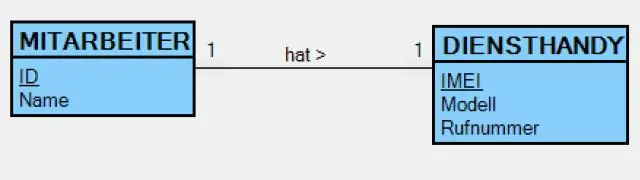
In pgAdmin 4 sind hier die Schritte: Klicken Sie mit der rechten Maustaste auf die Tabelle und wählen Sie Eigenschaften. Klicken Sie im angezeigten Dialogfeld auf Einschränkungen / Fremdschlüssel. Klicken Sie oben rechts in der Fremdschlüsseltabelle auf das Symbol +
Wie erstellt man einen E-Mail-Thread in Gmail?

Wie kann ich Unterhaltungsthreads in Gmail aktivieren (aktivieren)? Öffnen Sie Google Mail. Klicken Sie oben rechts auf das Zahnrad und wählen Sie dann Einstellungen. Scrollen Sie nach unten zum Abschnitt Konversationsansicht (bleiben Sie auf der Registerkarte "Allgemein"). Wählen Sie Konversationsansicht ein. Klicken Sie unten auf der Seite auf Änderungen speichern
